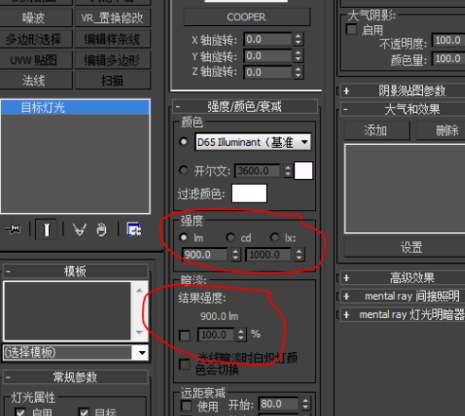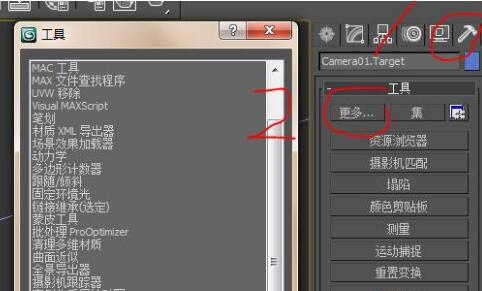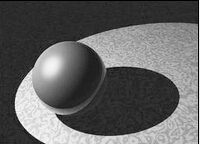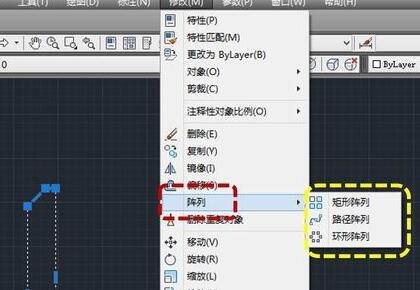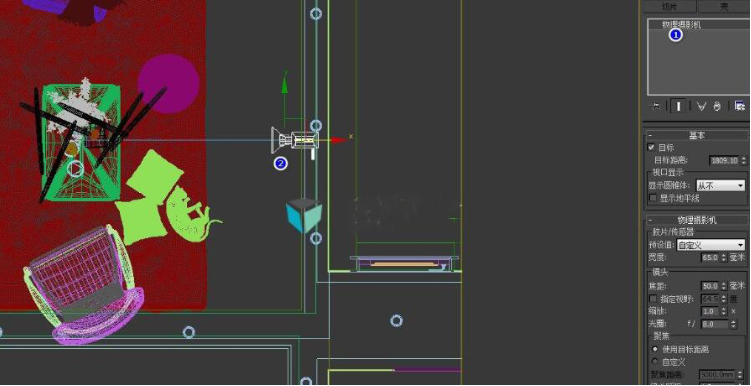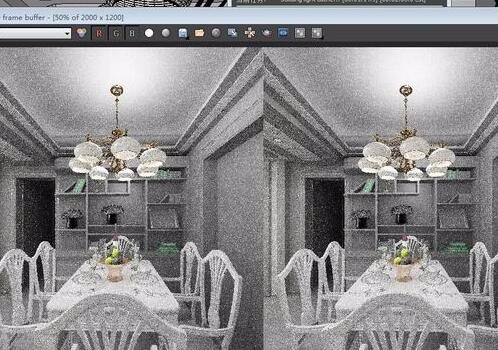如何使用3Dmax制作吊顶(如何使用3dmax制作吊顶效果图)优质
如何使用3Dmax制作吊顶呢?今天小编给大家带来一篇关于使用3Dmax制作吊顶的文章。希望对大家有所帮助。3Dmax制作吊顶的详细步骤:
第一步。首先打开3dmax软件;
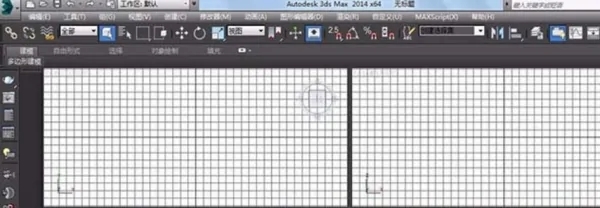
第二步。找到样条线;
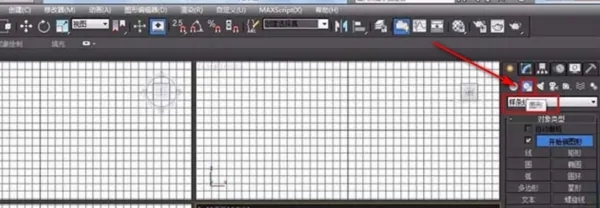
第三步。点击圆命令。在窗口中先画一个圆;
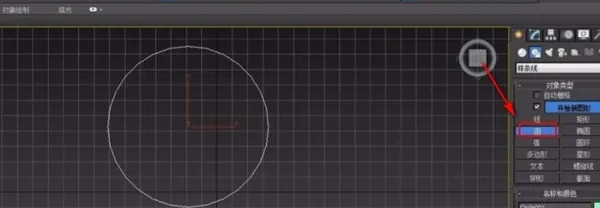
第四步。再用矩形命令。在左视图中画一个矩形;
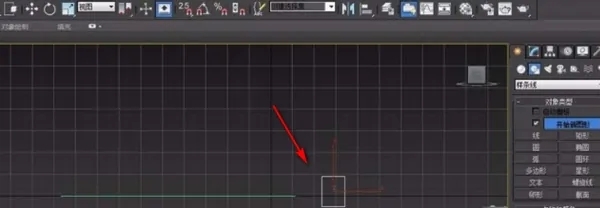
第五步。找到对象类型中的放样命令。点击选择路径。选择窗口中的圆形;
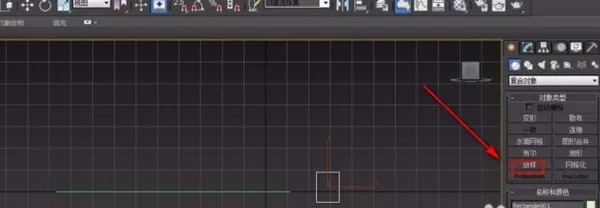
第六步。然后就制作出了弧形吊顶。
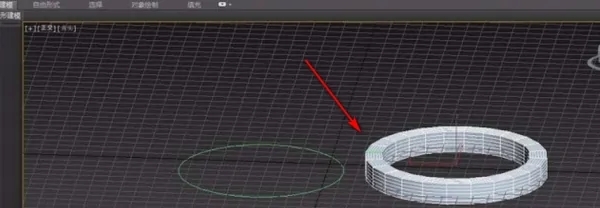
以上就为3Dmax制作吊顶的详细步骤。
更多精选教程文章推荐
以上是由资深渲染大师 小渲 整理编辑的,如果觉得对你有帮助,可以收藏或分享给身边的人
本文标题:如何使用3Dmax制作吊顶(如何使用3dmax制作吊顶效果图)
本文地址:http://www.hszkedu.com/7514.html ,转载请注明来源:云渲染教程网
友情提示:本站内容均为网友发布,并不代表本站立场,如果本站的信息无意侵犯了您的版权,请联系我们及时处理,分享目的仅供大家学习与参考,不代表云渲染农场的立场!
本文地址:http://www.hszkedu.com/7514.html ,转载请注明来源:云渲染教程网
友情提示:本站内容均为网友发布,并不代表本站立场,如果本站的信息无意侵犯了您的版权,请联系我们及时处理,分享目的仅供大家学习与参考,不代表云渲染农场的立场!